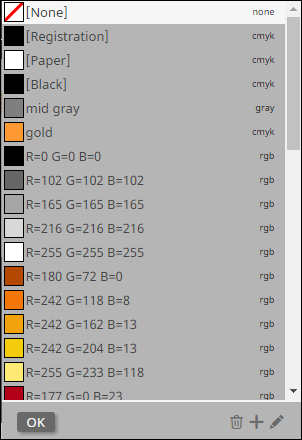
Lorsque vous personnalisez un produit SmartCanvas, vous pouvez personnaliser les couleurs disponibles pour le texte, les bordures et l'arrière-plan (remplissage). La fenêtre avec les sélections de couleurs comprend des boutons en bas pour ajouter, modifier ou supprimer des couleurs.
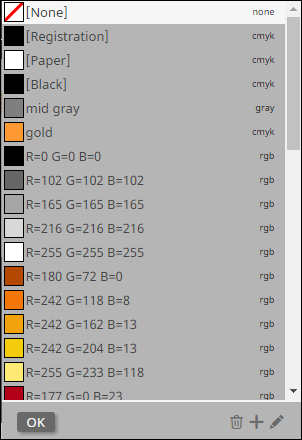
Pour ajouter une couleur
Vous ajoutez une nouvelle couleur en copiant une couleur existante, puis en la modifiant.
1. Sélectionnez une couleur existante (similaire à celle que vous voulez ajouter) et cliquez sur  . La couleur est affichée en bas de la liste avec, à côté, le mot copier.
. La couleur est affichée en bas de la liste avec, à côté, le mot copier.
2. Sélectionnez la couleur copiée et cliquez sur  . La fenêtre Edit Color Swatch s'ouvre.
. La fenêtre Edit Color Swatch s'ouvre.
3. Indiquez un nom pour la couleur que vous ajoutez.
4. Dans le champ Type de Couleur, sélectionnez Processus ou Point.
5. Dans le champ Mode Couleur, sélectionnez rgb, cmyk, ou gris.
6. Vous pouvez soit utiliser les curseurs pour sélectionner les valeurs suivantes : Rouge, Vert, et Bleu, soit saisir les valeurs numériques.
Remarque Lorsque vous utilisez les curseurs, les valeurs numériques sont automatiquement mises à jour, et vice versa. La valeur de la couleur Web (RGB) est également mise à jour lorsque vous spécifiez les valeurs Rouge, Vert, ou Bleu.
7. Lorsque la couleur est celle que vous souhaitez, cliquez sur OK. Il est maintenant affiché au bas de la liste des couleurs.
Remarque Les couleurs que vous ajoutez sont répertoriées dans l'ordre où vous les avez ajoutées.
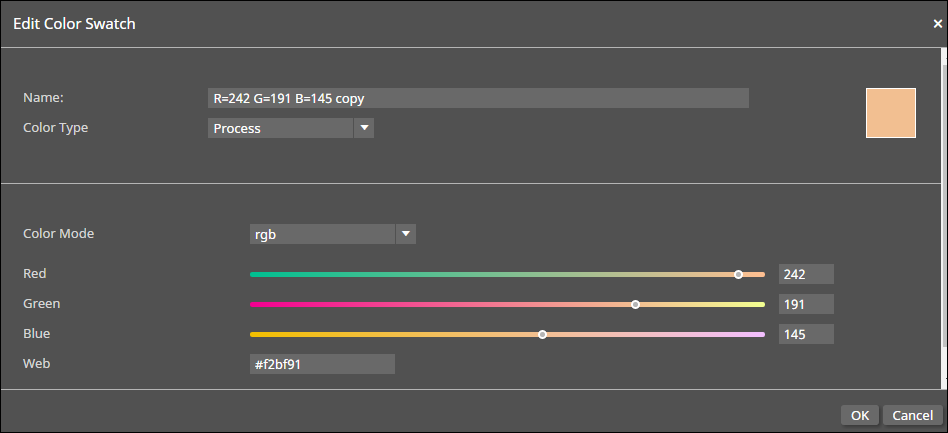
Pour editer une couleur
1. Sélectionnez une couleur et cliquez sur  . La fenêtre Edit Color Swatch s'ouvre.
. La fenêtre Edit Color Swatch s'ouvre.
2. Effectuez vos modifications comme décrit ci-dessus et cliquez sur OK.
Pour effacer une couleur
● Sélectionnez une couleur et cliquez sur  .
.
Voir aussi
● Bordures dans les produits SmartCanvas